Chrome解决Flash Player因过期而遭到阻止
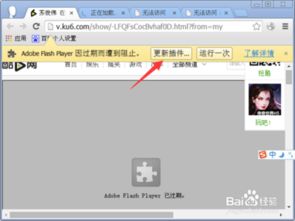
Adobe Flash Player作为一款曾广泛应用于网页动画、视频和游戏播放的插件,在过去几十年里一直深受用户喜爱。然而,随着技术的进步和安全的考虑,许多现代浏览器开始逐步淘汰Flash Player。谷歌Chrome浏览器便是其中之一。但即便Flash Player逐渐退出历史舞台,许多网站仍然依赖它,导致用户在访问这些网站时会遇到Flash Player因过期而被阻止的问题。本文将详细介绍几种解决Chrome浏览器Flash Player因过期而被阻止的方法,帮助那些仍然需要使用Flash Player的用户继续享受网页内容的精彩。

如果你发现你上网根本用不到Flash Player,最简单直接的方法就是在Chrome浏览器中停用它。具体步骤如下:
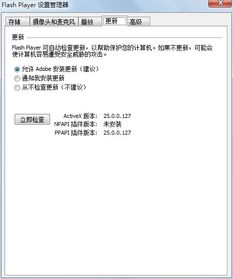
1. 打开Chrome浏览器。
2. 在地址栏输入`chrome://plugins/`。
3. 访问已安装插件列表。
4. 找到Adobe Flash Player。
5. 点击“停用”按钮。
通过这一步,你可以完全关闭Chrome浏览器中的Flash Player插件,从而避免因插件过期导致的任何安全或兼容性问题。但需要注意的是,如果你仍然需要在某些网站上使用Flash内容,这个方法并不适用。
另一种方法是通过修改Chrome浏览器的启动参数来解决Flash Player被阻止的问题。这种方法虽然有些复杂,但在某些情况下可以临时解决问题。具体步骤如下:
1. 找到Chrome浏览器的快捷方式。
2. 右键点击快捷方式,选择“属性”。
3. 在“目标”栏中,在exe文件路径后面加上一个空格和`enable-features=FlashSupport`。
4. 点击“确定”保存更改。
通过修改启动参数,你可以让Chrome浏览器在启动时加载对Flash Player的支持。但这种方法存在一定的风险,因为它可能会影响浏览器的稳定性。此外,每次更新Chrome浏览器后,你可能需要重新设置这个启动参数。
有时,Flash Player被阻止的问题是由于Chrome浏览器版本过旧导致的。为了解决这个问题,你可以尝试更新到最新版本的Chrome浏览器。更新浏览器不仅可以解决已知的兼容性问题,还可以提高浏览器的安全性和性能。
1. 打开Chrome浏览器。
2. 点击右上角的菜单按钮(三个点)。
3. 选择“帮助” > “关于Google Chrome”。
4. Chrome浏览器会自动检查更新。
5. 如果有更新可用,点击“更新”按钮。
更新完成后,重新启动Chrome浏览器,看看问题是否得到解决。
对于某些特定版本的Chrome浏览器,你可以通过修改Chrome Flags设置来解决Flash Player被阻止的问题。这种方法适用于老版Chrome浏览器以及新版浏览器中仍然需要临时启用Flash内容的场景。
1. 打开Chrome浏览器。
2. 在地址栏输入`chrome://flags/run-all-flash-in-allow-mode`。
3. 将选项设置为“启用”。
4. 点击“重新启动”按钮。
1. 打开Chrome浏览器。
2. 在地址栏输入`chrome://flags/enable-ephemeral-flash-permission`。
3. 将选项设置为“启用”。
4. 访问`chrome://settings/content/flash`页面。
5. 将`http://*`和`https://*`添加到允许列表中。
6. 退出浏览器,Flash选项将被保存。
通过修改Chrome Flags设置,你可以临时启用Flash Player的支持,但请注意,这种方法可能不适用于所有版本的Chrome浏览器,且随着浏览器的更新,某些Flags可能会被废弃或更改。
如果你确定需要继续使用Flash Player,可以尝试从Adobe官网下载并安装最新版本的Flash Player插件。虽然Chrome浏览器已经开始逐步淘汰Flash Player,但Adobe仍然提供最新版本的插件下载。
1. 打开浏览器。
2. 访问Adobe Flash Player官网:[https://get.adobe.com/flashplayer/](https://get.adobe.com/flashplayer/?loc=cn)。
3. 取消“可选程序”的勾选项。
4. 点击“立即安装”按钮。
5. 根据提示完成安装。
6. 重启浏览器。
通过下载并安装最新版本的Flash Player插件,你可以确保你的浏览器能够继续支持Flash内容。但请注意,随着技术的发展,这种方法可能越来越难以奏效,因为现代浏览器和操作系统可能会阻止旧版插件的安装和运行。
在Chrome浏览器中,你还可以通过设置页面来管理Flash Player的权限。这种方法适用于那些需要在特定网站上使用Flash内容的场景。
1. 打开Chrome浏览器。
2. 点击右上角的菜单按钮(三个点)。
3. 选择“设置”。
4. 滚动到页面底部,点击“高级”。
5. 在“隐私和安全”部分,点击“内容设置”。
6. 找到“Flash”部分。
7. 将选项设置为“先询问(推荐)”。
设置完成后,当你访问需要Flash内容的网站时,Chrome浏览器会弹出一个对话框,询问你是否允许该网站运行Flash。你可以选择“允许”来继续播放Flash内容。
除了从Adobe官网下载Flash Player插件外,你还可以使用第三方软件管理工具(如电脑管家)来下载和安装Flash Player。这种方法适用于那些不熟悉官网下载流程或希望一键安装的用户。
1. 打开第三方软件管理工具(如电脑管家)。
2. 在搜索框中输入“Flash Player”。
3. 根据搜索结果选择合适的Flash Player组件。
4. 点击“安装”按钮。
5. 根据提示完成安装。
6. 重启浏览器。
通过第三方软件管理工具,你可以方便地下载和安装最新版本的Flash Player插件,无需担心兼容性问题或复杂的下载流程。
虽然Adobe Flash Player正在逐步退出历史舞台,但许多用户仍然需要在某些网站上使用Flash内容。通过本文介绍的方法,你可以轻松解决Chrome浏览器中Flash Player因过期而被阻止的问题。无论是停用Flash Player、修改启动参数、更新浏览器版本、通过Flags设置、下载最新版本插件、管理浏览器权限还是使用第三方软件管理工具,你都可以找到适合自己的解决方案。希望这些方法能够帮助你继续使用Flash内容,享受网页的精彩世界。
8.33M兽耳桌面纯净版
2.10M天天看电视安卓版
57.92M点点开黑正版
19.10MM3移动办公平台官网
53.31M帧率显示器
32.21Mi国开手机app
39.36M内存清理卫士
57.46M尾巴漫画网页版
66.16M欧朋浏览器国际版
86.78M穿越者系统模拟免广告版
本站所有软件来自互联网,版权归原著所有。如有侵权,敬请来信告知 ,我们将及时删除。 琼ICP备2024021917号-15